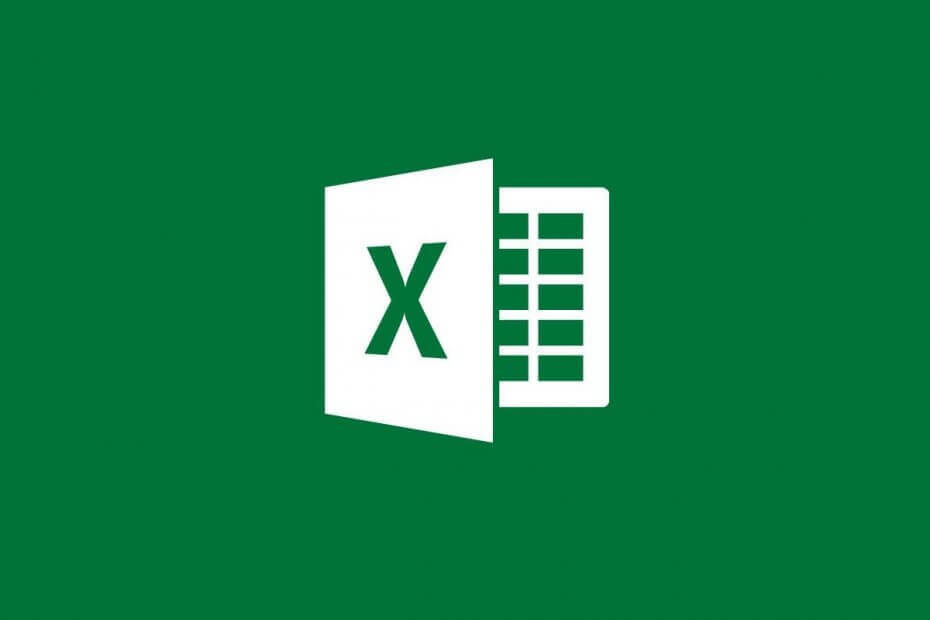
ซอฟต์แวร์นี้จะซ่อมแซมข้อผิดพลาดทั่วไปของคอมพิวเตอร์ ปกป้องคุณจากการสูญหายของไฟล์ มัลแวร์ ความล้มเหลวของฮาร์ดแวร์ และปรับแต่งพีซีของคุณเพื่อประสิทธิภาพสูงสุด แก้ไขปัญหาพีซีและลบไวรัสทันทีใน 3 ขั้นตอนง่ายๆ:
- ดาวน์โหลด Restoro PC Repair Tool ที่มาพร้อมกับเทคโนโลยีที่จดสิทธิบัตร (มีสิทธิบัตร ที่นี่).
- คลิก เริ่มสแกน เพื่อค้นหาปัญหาของ Windows ที่อาจทำให้เกิดปัญหากับพีซี
- คลิก ซ่อมทั้งหมด เพื่อแก้ไขปัญหาที่ส่งผลต่อความปลอดภัยและประสิทธิภาพของคอมพิวเตอร์ของคุณ
- Restoro ถูกดาวน์โหลดโดย 0 ผู้อ่านในเดือนนี้
บาง Excel ผู้ใช้มี ถูกถาม วิธีแก้ไข Excel ไม่พบไฟล์ ข้อผิดพลาดในฟอรัม Microsoft ข้อความแสดงข้อผิดพลาดระบุว่า:
[ชื่อไฟล์] ไม่พบ ตรวจสอบการสะกดชื่อไฟล์และตรวจสอบว่าตำแหน่งไฟล์ถูกต้อง is.
ข้อความแสดงข้อผิดพลาดนั้นปรากฏขึ้นเมื่อผู้ใช้เหล่านั้นพยายามเปิดไฟล์ Excel ภายในซอฟต์แวร์หรือโดยการคลิก XLS ไฟล์สเปรดชีต เพื่อเริ่มแอปพลิเคชัน ปัญหานี้เกิดขึ้นกับเวอร์ชัน Excel 2007 และ 2010
นี่คือวิธีที่ผู้ใช้สามารถแก้ไขไฟล์ Excel ไม่พบข้อผิดพลาด
1. แก้ไขชื่อไฟล์และโฟลเดอร์
- เปิดโฟลเดอร์ที่มีสเปรดชีต Excel ไม่พบไฟล์ ข้อผิดพลาดเกิดขึ้นสำหรับ
- คลิกขวาที่ไฟล์สเปรดชีตที่คุณต้องการแก้ไขข้อผิดพลาดและเลือก เปลี่ยนชื่อ ตัวเลือก
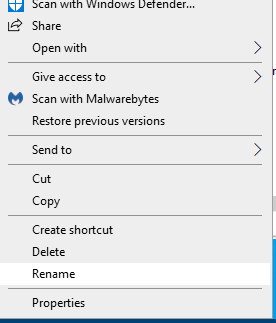
- ป้อนชื่อไฟล์ที่สั้นลงสำหรับเอกสารสเปรดชีต
- นอกจากนี้ แก้ไขชื่อโฟลเดอร์ของไฟล์สเปรดชีตโดยคลิกขวาแล้วเลือก and เปลี่ยนชื่อ.
- ป้อนชื่อที่สั้นลงสำหรับโฟลเดอร์ แล้วกด ป้อน สำคัญ.
หากเส้นทางของโฟลเดอร์มีโฟลเดอร์ย่อยจำนวนมาก ให้ลองย่อชื่อโฟลเดอร์โดยเลือก selecting เปลี่ยนชื่อ ตัวเลือกตามที่ระบุไว้ข้างต้น
2. ย้ายไฟล์ไปยังพาธโฟลเดอร์สำรอง
- หรือลองย้ายไฟล์ Excel ที่เกิดข้อผิดพลาดไปยังโฟลเดอร์อื่น
- โดยเปิด File Explorer.
- เลือกสเปรดชีต Excel ที่จะย้าย
- คลิก ย้ายไปที่ ปุ่มในภาพรวมด้านล่างโดยตรง
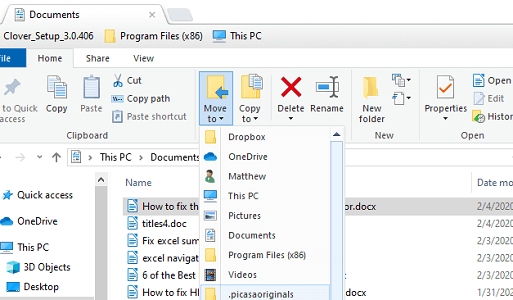
- เลือกโฟลเดอร์ที่จะย้ายไฟล์ไปที่เมนู
- หรือคลิก เลือกสถานที่ เพื่อเปิดหน้าต่างด้านล่าง
- คุณสามารถเลือกเส้นทางโฟลเดอร์อื่นได้จากที่นั่น
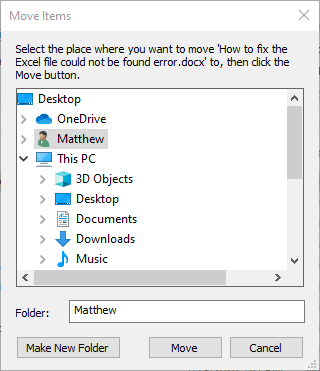
- คุณสามารถเลือกเส้นทางโฟลเดอร์อื่นได้จากที่นั่น
- คลิก ย้าย ปุ่ม.
- คลิก ตกลง เพื่อออกจากหน้าต่างรายการย้าย
3. แก้ไขรีจิสทรี
- หากไม่พบไฟล์ Excel เกิดข้อผิดพลาดเมื่อคุณเปิดแอปพลิเคชัน ให้ลองใช้การแก้ไขรีจิสทรีนี้
- คลิกขวาที่ปุ่มเริ่มใน Windows 10 และเลือก วิ่ง.
- ป้อน regedit ใน Run และกด Return เพื่อเปิด Registry Editor
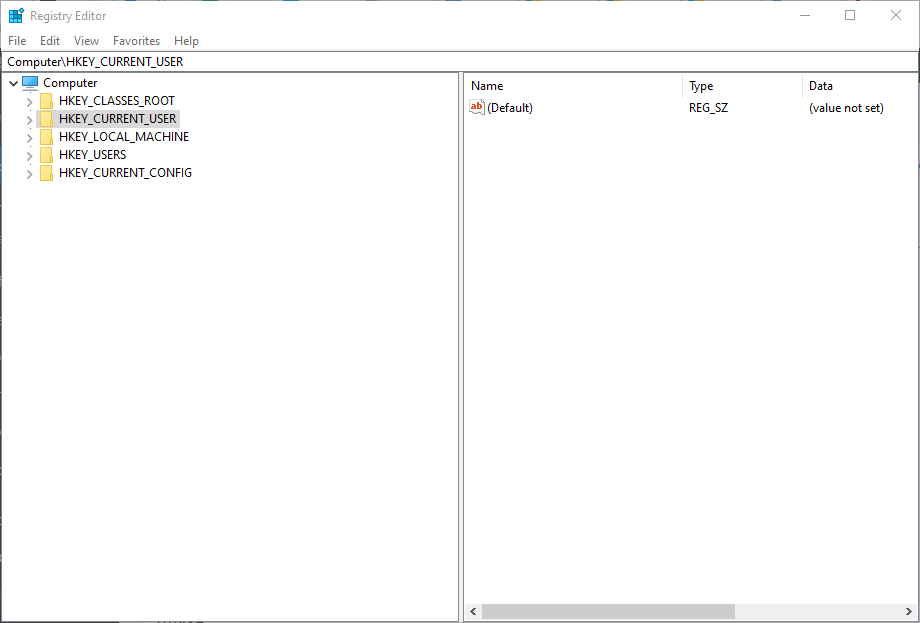
- เปิดเส้นทางคีย์รีจิสทรีนี้:
-
HKEY_CLASSES_ROOT > Excel Sheet.8 > เชลล์ > เปิด > คำสั่ง
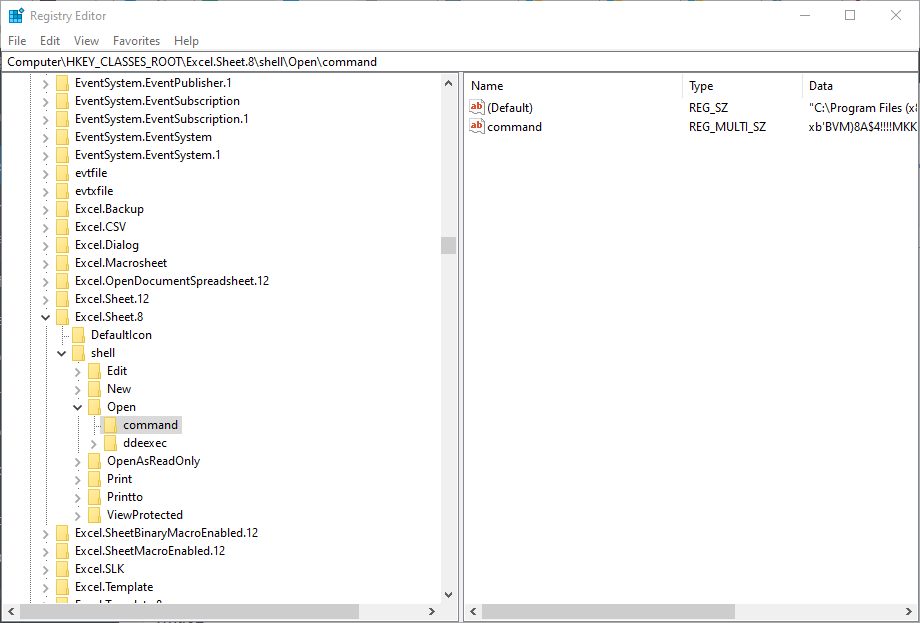
-
HKEY_CLASSES_ROOT > Excel Sheet.8 > เชลล์ > เปิด > คำสั่ง
- ดับเบิลคลิก (ค่าเริ่มต้น) ที่บานหน้าต่างด้านขวาเพื่อเปิดหน้าต่างแก้ไขสตริง
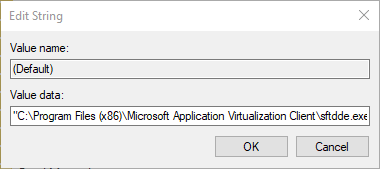
- ลบ %1 จากจุดสิ้นสุดของสตริงในกล่องข้อมูลค่า
- สตริงข้อมูลค่าควรเป็น:
- C:\PROGRAM FILES\MICROSOFT OFFICE\OFFICE\EXCEL.EXE
- สตริงข้อมูลค่าควรเป็น:
- คลิก ตกลง เพื่อปิดหน้าต่างแก้ไขสตริง
4. ปิดใช้งาน Add-in ของ Excel
- ไม่พบไฟล์ ข้อผิดพลาดอาจเกิดจากไฟล์ XLA add-in
- หากต้องการปิดใช้งานโปรแกรมเสริมของ Excel ให้คลิกแท็บไฟล์ในแอปพลิเคชัน
- เลือก ตัวเลือก เพื่อเปิดหน้าต่างตัวเลือกของ Excel
- คลิกแท็บ Add-in ในหน้าต่างนั้น
- เลือก โปรแกรมเสริมของ Excel บนเมนูแบบเลื่อนลง
- คลิก ไป ปุ่ม.
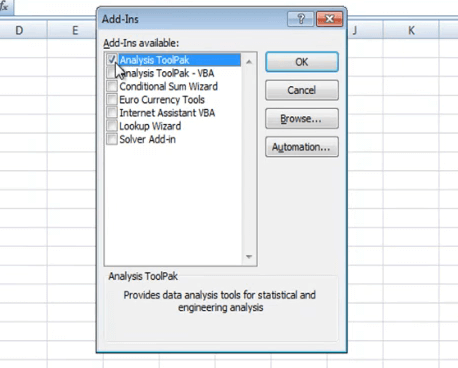
- ยกเลิกการเลือกช่องทำเครื่องหมาย Add-in ในหน้าต่าง Add-in เพื่อปิดใช้งาน
- เลือก ตกลง ตัวเลือกที่จะออกจากหน้าต่าง
นี่คือความละเอียดที่ผู้ใช้ยืนยันว่าไฟล์ Excel ไม่พบข้อผิดพลาดสำหรับพวกเขา
ผู้ใช้ที่ได้แก้ไขข้อความแสดงข้อผิดพลาดเดียวกันโดยใช้วิธีอื่น สามารถแชร์วิธีแก้ไขอื่นด้านล่างได้
บทความที่เกี่ยวข้องเพื่อตรวจสอบ:
- วิธีแก้ไขข้อผิดพลาดไฟล์ของ Microsoft Excel ที่โหลดไม่ครบถ้วน
- วิธีแก้ไขข้อผิดพลาดการละเมิดการแชร์ของ Excel
- Microsoft Excel ไม่สามารถเข้าถึงไฟล์ได้? ทำตามขั้นตอนง่าย ๆ เหล่านี้
 ยังคงมีปัญหา?แก้ไขด้วยเครื่องมือนี้:
ยังคงมีปัญหา?แก้ไขด้วยเครื่องมือนี้:
- ดาวน์โหลดเครื่องมือซ่อมแซมพีซีนี้ ได้รับการจัดอันดับยอดเยี่ยมใน TrustPilot.com (การดาวน์โหลดเริ่มต้นในหน้านี้)
- คลิก เริ่มสแกน เพื่อค้นหาปัญหาของ Windows ที่อาจทำให้เกิดปัญหากับพีซี
- คลิก ซ่อมทั้งหมด เพื่อแก้ไขปัญหาเกี่ยวกับเทคโนโลยีที่จดสิทธิบัตร (ส่วนลดพิเศษสำหรับผู้อ่านของเรา)
Restoro ถูกดาวน์โหลดโดย 0 ผู้อ่านในเดือนนี้
![[แก้ไขแล้ว] ข้อผิดพลาดตาราง Pivot ของ Excel – การอ้างอิงแหล่งข้อมูลไม่ถูกต้อง](/f/32b7daea60046b85bc4dec697ab9bb0f.png?width=300&height=460)

